嗨,我又来了,今天是新功能介绍第二弹
第一弹没看的,可以点击过去看看>>免开max一键批量搜索/收集丢失贴图,省时省力!
现在扮家家渲梦工厂新功能已经更新了,记得去下载哦>>http://rdf.banjiajia.com/download
我们制作完3d素材,打完灯光,赋完材质,保存完
将文件打包到其它的电脑上,经常会出现丢失材质贴图
是因为我们保存文件时并没有将材质灯光贴图等一起打包保存
那其实日常我们应该如何来解决这样的问题呢?
普通朋友只能一次一个max场景进行归档
多个max场景只能一个个归档,操作反复还繁琐
第一步:在3dmax软件中打开3d素材完整工程文件
第二步:选择左上角菜单 > 归档(或者直接快捷键ALT+H)
第三步:在弹出的文件归档窗口内,选择保存类型为“3ds Max 归档(*.zip)”
第四步:手动选择想保存的路径,点击保存确定,等待完成
我们扮家家渲梦工厂会员就不一样了
【免开Max】【懒人快速】【 一键批量】 【一次搞定】
多个3dmax场景文件,懒人检查+归档操作1分钟搞定
以截图这 20个场景max文件归档 操作流程给大家参考
我们先来看操作流程视频
具体图文操作解说如下
第一步:在右下角找到我们 扮家家渲梦工厂软件 > 右击菜单 > 选择 “ 实用功能 ” > 选择 “ 懒人归档 ”
第二步:在弹出的窗口,选择你要归档的文件路径
将所有要归档的文件进行选中并打开(可以只选一个,也可以批量多选)
第三步:扮家家渲梦工厂会自动解析你选中的max场景文件情况
包括总共多少个场景文件,各有多少贴图资源,有没有丢失情况,丢失了多少等等
PS:这里的功能和昨天一键批量搜索找回资源并收集的原理差不多
通过分析Max文件元数据实现免打开软件快速批量归档(元数据第三方插件将无法识别)
第四步:因为我们有丢失情况,所以这里我们 点击 “ 搜索丢失 ”,在弹出窗口选择常用贴图路径并确定
第五步:搜索收集完成,没有丢失资源了,我们就可以直接选择打包的方式,等待打包的过程
扮家家渲梦工厂一共提供了 3种压缩包 + 1种文件夹 的打包归档格式
大家可以根据自己的需求进行选择打包归档,这里我们选择了 “ Zip压缩方式 ”
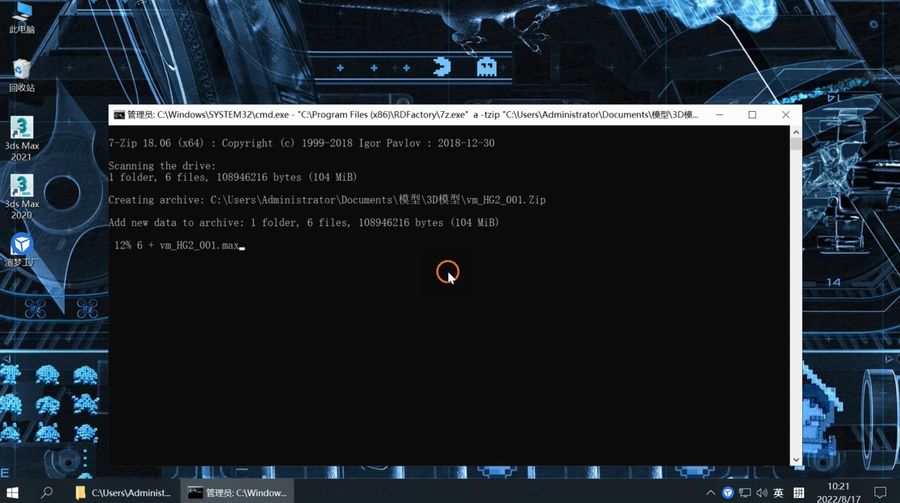
第六步:全部打包完成会提示,点击确定渲梦将自动打开打包好的文件夹
给大家打开来看下归档好的压缩包内容
工程文件一家人整整齐齐,完美perfect!
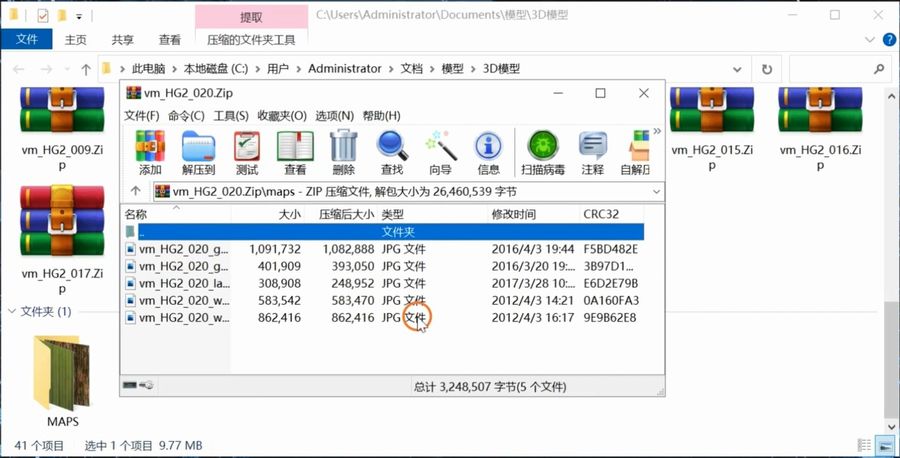
最后温馨提示:
1.选择文件夹格式归档,会比选择压缩包格式归档快一些
2.如果你选择压缩包,必须电脑有安装对应压缩软件,不然也是白瞎…
3.在等待打包过程可千万别随便点击关闭窗口,不然就是打包失败
今天渲梦新功能预告第二弹介绍到这里结束
如果你想第一时间体验到最新版本,可以加文末我们扮家家渲梦工厂客服微信
也可以自行关注我们的插件下载页面,第一时间更新下载
好评反馈
下载使用
3dmax效果图专业插件 - 扮家家渲梦工厂免费下载使用: http://rdf.banjiajia.com/download





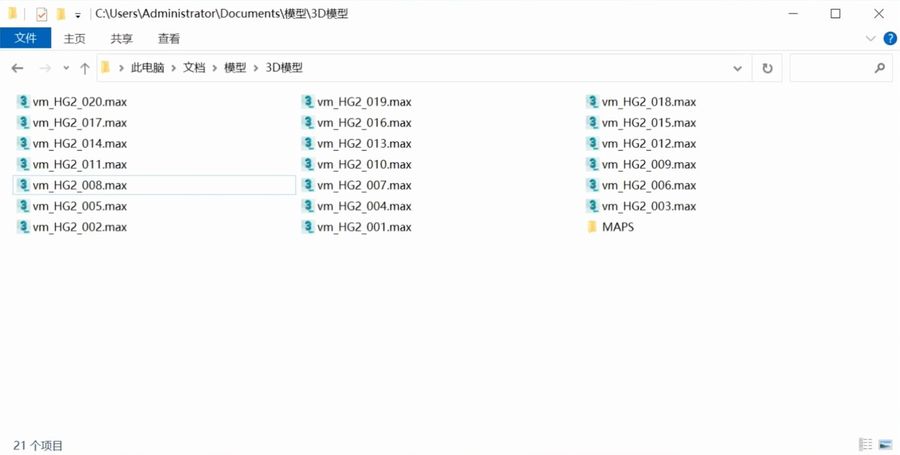
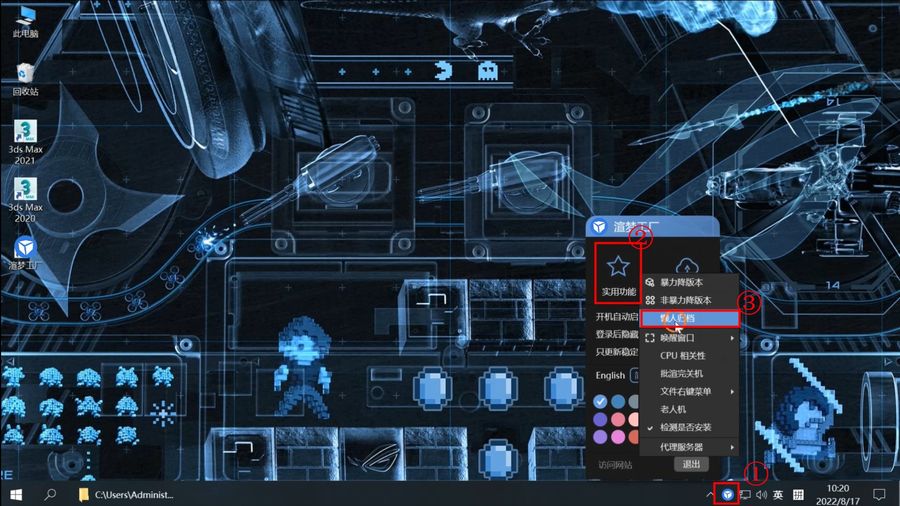
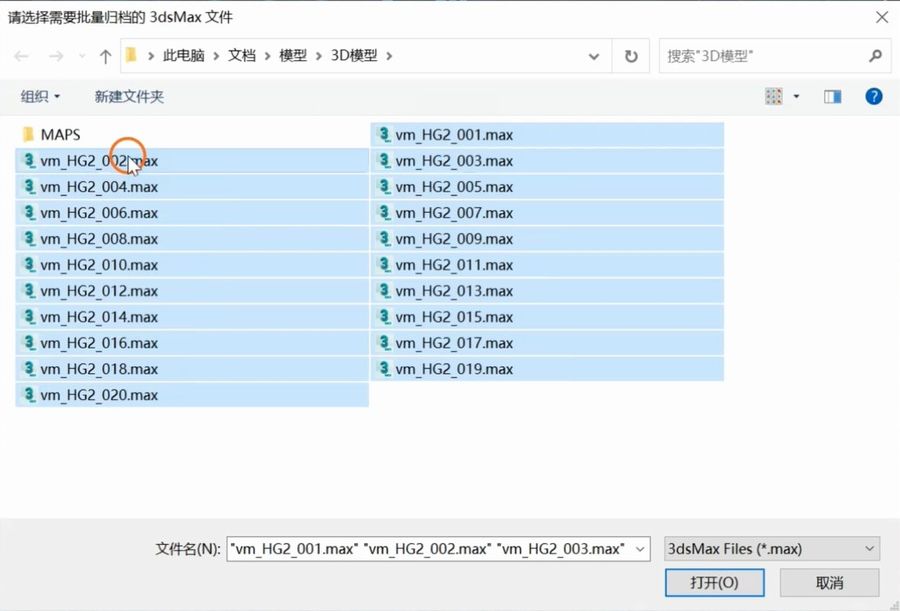
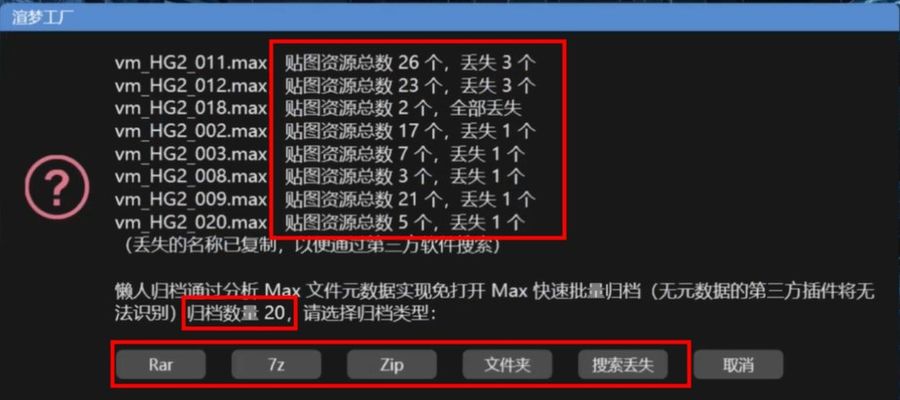
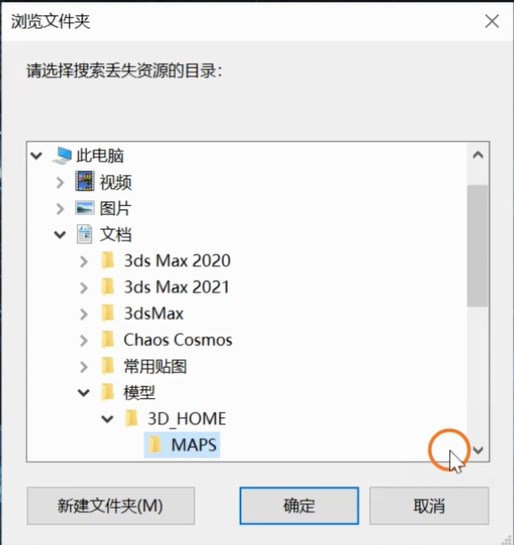
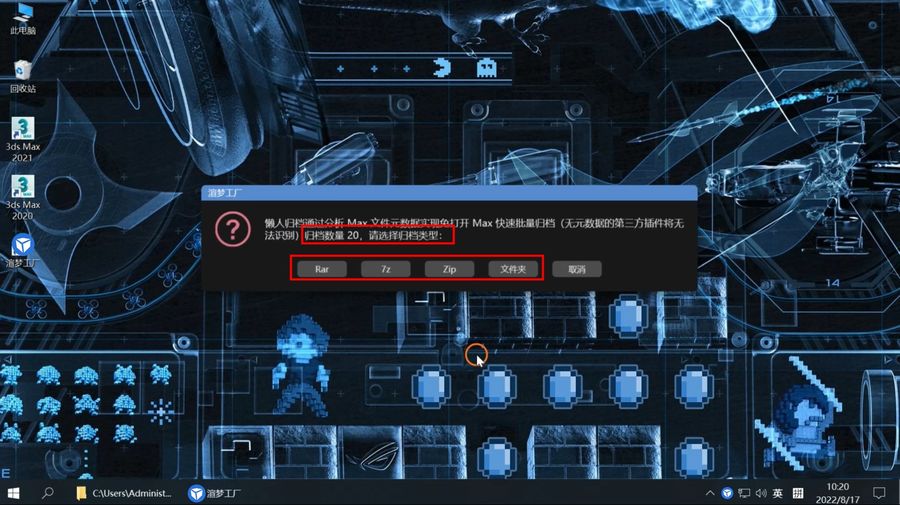
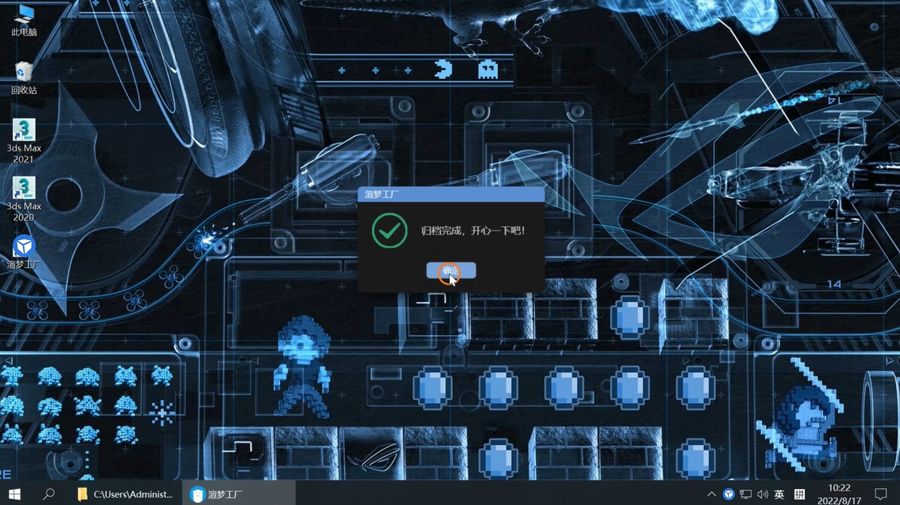
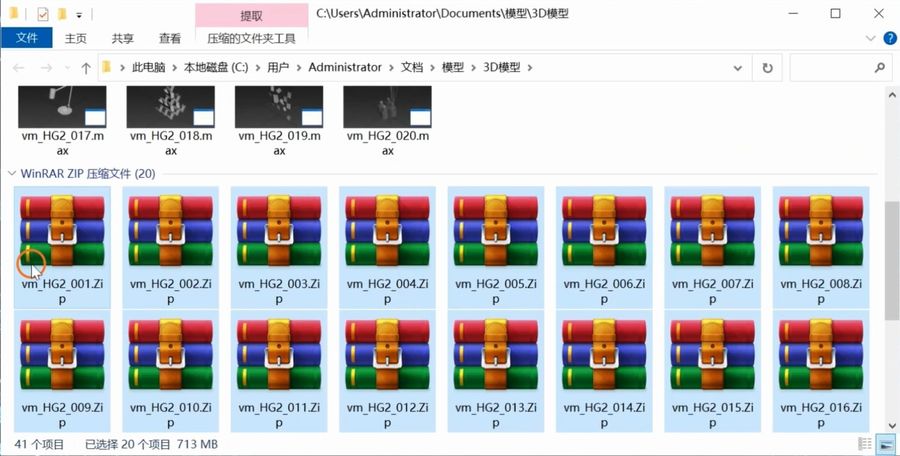







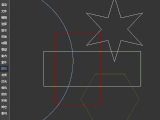







这个好,这个好,快出快出
牛批啊,这个太秀了,懒人福音!!
继续继续,666